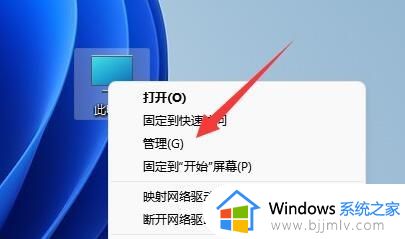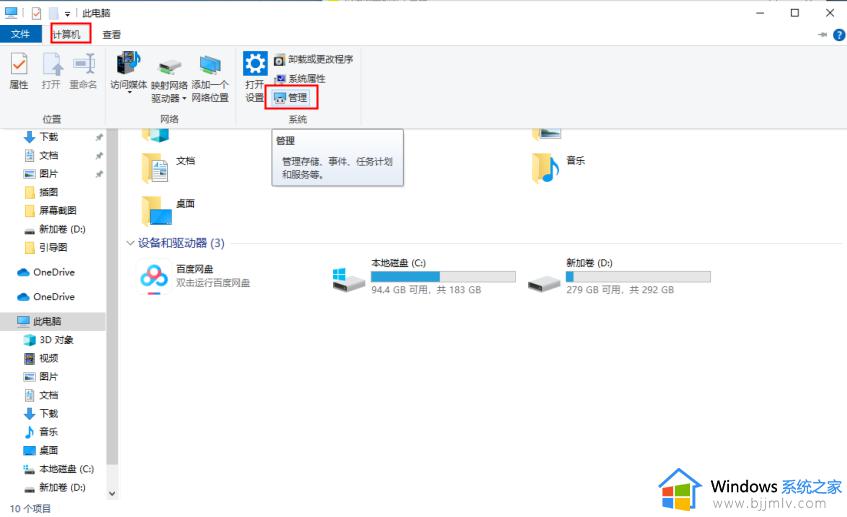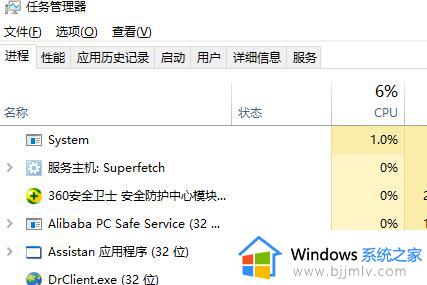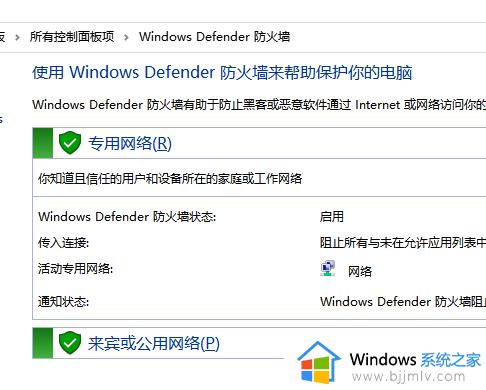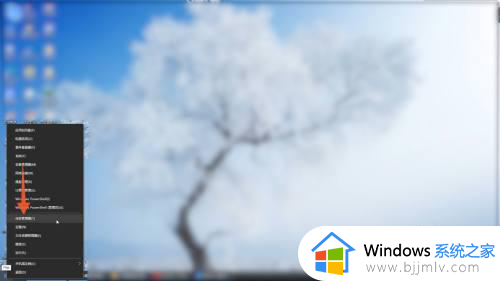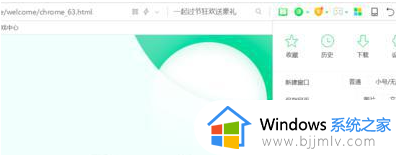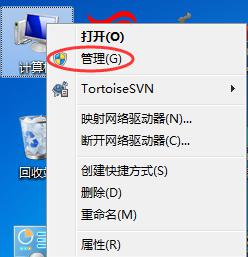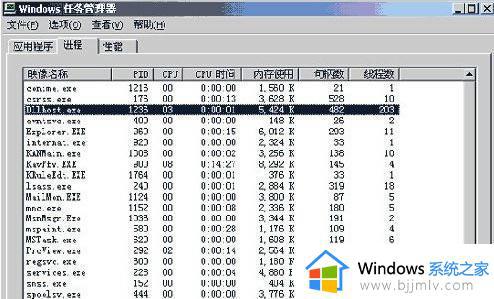wmi provider host占用cpu高的解决方案 wmi provider host占用cpu过高如何解决
电脑在使用过程中,如果遇到卡顿的情况,很大一个可能就是有进程占用了电脑cpu了,就有用户在使用任务管理器查看进程情况的时候,发现有一个wmi provider host占用cpu高,很多人不知道该如何解决,下文就给大家带来详细的解决方案。
具体解决方法如下:
1、首先按下快捷键“win+r”打开运行,输入“services.msc”点击确定进入服务框。
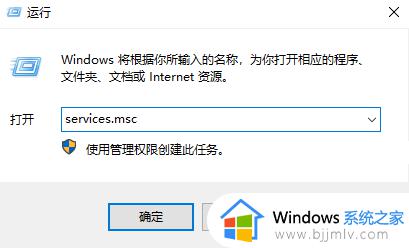
2、然后找到服务“Windows Management Instrumentation”右击选择属性,点击“依存关系”。
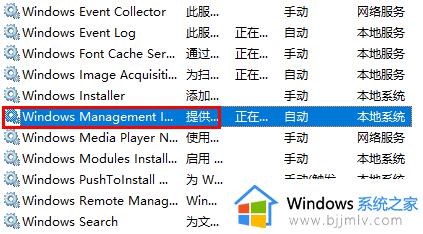
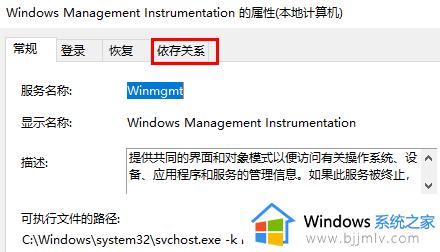
3、可以看到Windows Management Instrumentation与IP Helper、Security Center有关系。
4、回到服务中寻找ip helper,右击选择属性,将“启动类型”改为手动。
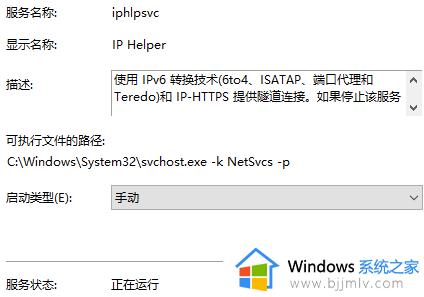
5、再回到服务中寻找“Windows Firewall”右击选择属性将启动类型改为“禁用”即可。
关于wmi provider host占用cpu高的解决方案就给大家介绍到这里了,碰到相同情况的小伙伴们可以学习上述方法来进行解决吧。